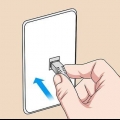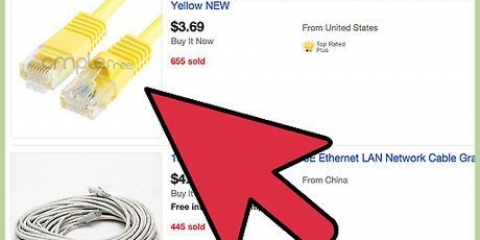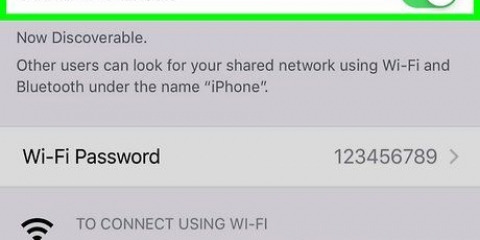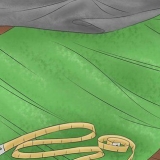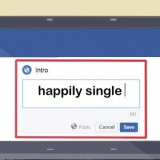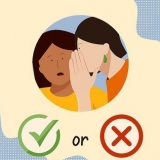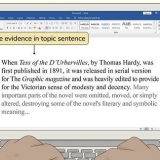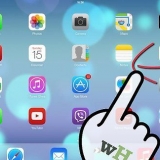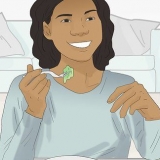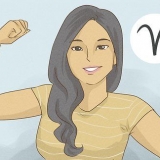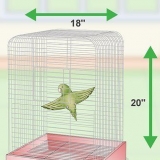Tilslutning af en voip-telefon til en router
Denne vejledning vil lære dig, hvordan du tilslutter en VoIP-telefon til en router. VoIP står for Voice Over Internet Protocol. Disse telefoner er designet til at foretage telefonopkald over internettet i stedet for en fastnettelefon. Disse telefoner kan nemt forbindes til et modem eller en router ved hjælp af et Ethernet-kabel.
Trin
Metode 1 af 2: Brug af et Ethernet-kabel

1. Sluk for modemmet og routeren. Afbryd modemmet og routeren og alle tilsluttede enheder, før du installerer en VoIP-telefon.

2. Tilslut AC-adapteren til basestationen. AC-adapteren er det kabel, du bruger til at tilslutte til en stikkontakt eller en stikdåse. Se efter en port på basen, der matcher størrelsen og formen på AC-adapterens indgangsstik.

3. Tilslut håndsættet til basestationen. Hvis håndsættet har et kabel, skal du sætte det i et RJ-11 telefonstik på basestationen. Hvis det er en trådløs telefon, skal du placere håndsættet i basestationen og lade det oplade. Hvis håndsættet kræver batterier, skal du sætte batterierne i håndsættet.

4. Tilslut et Ethernet-kabel til basestationen. Se efter en Ethernet-port på din telefons base, og tilslut Ethernet-kablet, der fulgte med din telefon, til porten. Nogle VoIP-telefoner tilbyder en Ethernet pass-through-mulighed. Giver dig mulighed for at tilslutte en anden enhed, såsom en computer, til din telefon, så du kun behøver at bruge én port på din router til at forbinde to enheder. Hvis du ønsker at bruge denne mulighed, skal du tilslutte din computers Ethernet-kabel til porten på basestationen mærket "PC" eller noget lignende. Sæt Ethernet-kablet, der fulgte med din telefon, i porten mærket "SW", "Switch", "internet" eller noget lignende.

5. Tilslut Ethernet-kablet til routeren eller modemmet. De fleste routere og modemer har 4 nummererede Ethernet-porte på bagsiden. Sæt Ethernet-kablet i en af portene på bagsiden af routeren. Se efter en meddelelse, der siger "Netværket initialiserer" eller noget lignende på skærmen.

6. Tænd for modemmet og routeren. Hvis du har et separat modem og router, skal du først tilslutte modemmet og vente 30 sekunder på, at det igen synkroniserer til netværket. Tilslut derefter routeren og vent 30 sekunder.

7. Tilslut bunden af telefonen og tænd den. Placer håndsættet i basestationen og tilslut basestationen. Lad håndsættets batteri oplade et stykke tid, hvis det er nødvendigt. Tænd telefonen og vent i 30 sekunder.

8. Tjek, om du hører en klartone. Når du ser skærmen, gå til standardstartskærmen, tag telefonen og tjek efter en klartone.
Læs "Sådan opsætter du VoIP i dit hjem" for at få flere oplysninger om brug af en adapter til at omdanne din bordtelefon til en VoIP-telefon.
Metode 2 af 2: Tilslutning til en DECT-router

1. Tjek din routers muligheder. Nogle routere, såsom TP-Link AC 1900, har indbyggede DECT-funktioner. Giver dig mulighed for at tilslutte et VoIP-telefonhåndsæt direkte til din router. Tjek din routers muligheder i brugervejledningen. Når du køber en VoIP-telefon, skal du markere afkrydsningsfeltet for at se, om den understøtter CAT-iq- eller DECT-kompatible routere.

2. Oplad eller sæt batterierne i håndsættet. Hvis håndsættet bruger AAA-batterier, skal du placere et nyt sæt i håndsættet. Hvis håndsættet bruger basestationen til at oplade sig selv, skal du tilslutte basestationen til AC-adapteren, tilslutte den og placere håndsættet i basestationen. Lad håndsættet ligge et stykke tid for at lade batterierne oplade.

3. Tænd telefonens håndsæt. Når du tænder telefonen, vil du sandsynligvis se en besked, der beder dig om at registrere håndsættet på basestationen. Registrer det i stedet for routeren.

4. Tryk og hold `DECT`-knappen på routeren. Efter at have holdt `DECT`-knappen nede i et par sekunder, begynder lysene på routeren at blinke. Routeren er nu parret med telefonen. Når telefonen er færdig med parringen, viser telefonen startskærmen. Håndsættet vil blive registreret som `Håndsæt 1` eller lignende.
Artikler om emnet "Tilslutning af en voip-telefon til en router"
Оцените, пожалуйста статью
Populær